Betulkan ralat kemas kini 0x80070422 pada komputer Windows 10
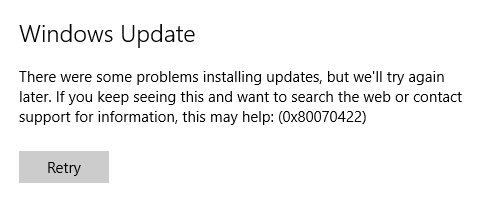
- 1416
- 277
- Ronnie Hermann
Ramai pengguna menghadapi 0x80070422 Kemas kini kod ralat pada Windows 10 PC mereka. Sekiranya anda juga menghadapi situasi yang sama, inilah cara menyelesaikan kesilapan ini. Baca sahaja langkah -langkah yang diberikan di bawah untuk menyelesaikan masalah ini pada sistem Windows 10 semasa mengemas kini.
Mulakan semula Perkhidmatan Kemas Kini Windows di Pengurus Perkhidmatan
1 - Tekan dan tahan Kekunci Windows dan tekan R Kunci untuk dibuka Jalankan kotak arahan.
2 - Sekarang, tulis Perkhidmatan.MSC dalam bidang.
3 - Hit Masukkan.
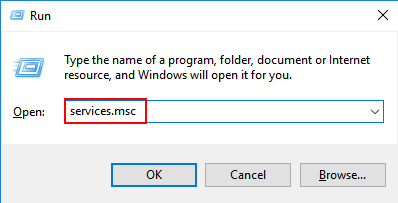
4 - Sekali Pengurus Perkhidmatan tetingkap dibuka, cari Perkhidmatan Kemas Kini Windows dari senarai.
5 - Klik kanan pada Kemas kini Windows dan klik pada sifat.
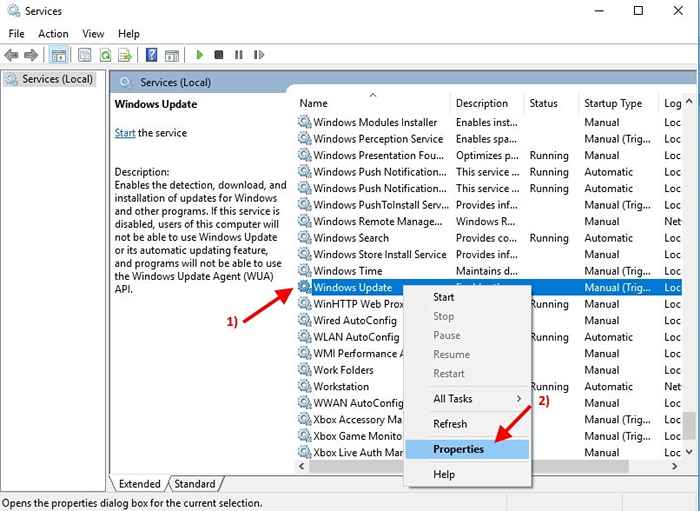
6 - Pastikan jenis permulaan sebagai Automatik dipilih.
Sekiranya tidak berlaku, pilih saja Jenis permulaan sebagai automatik dari lungsur turun.
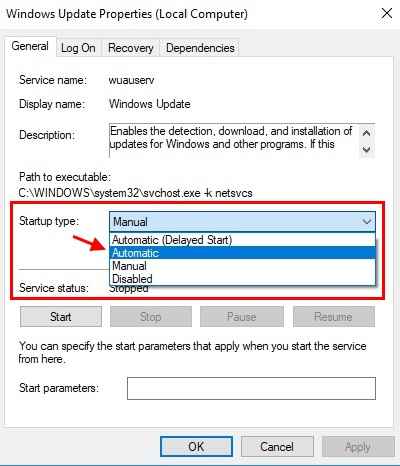
7 - Juga, pastikannya Mula butang di bawah status perkhidmatan tidak aktif (ini bermakna perkhidmatan sudah berjalan).
8 - Sekiranya butang Mula tidak aktif, klik padanya ke Mula Perkhidmatan.
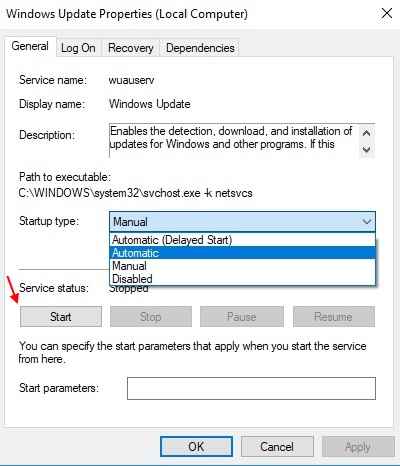
9 - Juga, pastikan bahawa perkhidmatan yang diberikan di bawah juga sedang berjalan dan berjalan.
Pelancar Proses Pelayan DCom
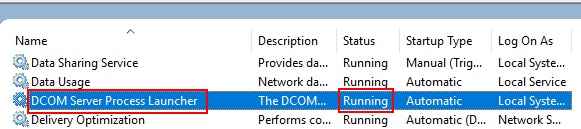
Begitu juga cari dan cari perkhidmatan di bawah dan periksa sama ada mereka berjalan atau tidak. Sekiranya mereka tidak berjalan, klik kanan pada mereka dan pilih Properties dan kemudian klik pada Mula.
Jaringan rangkaian
Windows Firewall
Perkhidmatan Penyulitan Bitlocker Drive
- « [Diselesaikan] dilemparkan ke peranti yang tidak berfungsi pada masalah Windows 10/11
- Betulkan alamat DNS pelayan tidak dapat dijumpai di Chrome »

